win11u盘在电脑上读不出来怎么办 win11u盘在电脑上读不出来解决方法
更新日期:2023-01-29 16:11:57
来源:互联网
用户反映自己的U盘在win11电脑上读不出来,这要怎么办呢,首先用户右键点击此电脑,然后打开管理界面,找到设备管理器,接着打开通用串行总线控制器,右键点击下方USB大容量存储设备选项并卸载,完成卸载后重新在win11电脑上插入U盘,这要win11电脑就能正常读取出U盘啦。
win11u盘在电脑上读不出来解决方法
1、鼠标右键单击此电脑,选择管理,进入页面
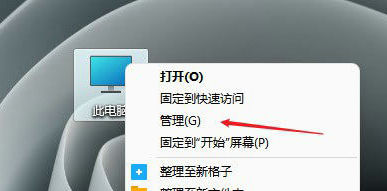
2、单击设备管理器,展开通用串行总线控制器
3、找到找到USB大容量存储设备,右键点击选择卸载

4、完成上述操作后,将U盘拔出重新插入,这时候就可以读取出U盘了
常见问题
- 知乎小说免费阅读网站入口在哪 知乎小说免费阅读网站入口分享365441次
- 知乎搬运工网站最新入口在哪 知乎盐选文章搬运工网站入口分享218669次
- 知乎盐选小说免费网站推荐 知乎盐选免费阅读网站入口分享177209次
- 原神10个纠缠之缘兑换码永久有效 原神10个纠缠之缘兑换码2024最新分享96861次
- 羊了个羊在线玩入口 游戏羊了个羊链接在线玩入口70746次
- 在浙学网页版官网网址 在浙学官方网站入口66419次
- 王者荣耀成年账号退款教程是什么?王者荣耀成年账号可以退款吗?64796次
- 地铁跑酷兑换码2024永久有效 地铁跑酷兑换码最新202458573次
- paperpass免费查重入口58502次
- 蛋仔派对秒玩网址入口 蛋仔派对秒玩网址入口分享57697次

